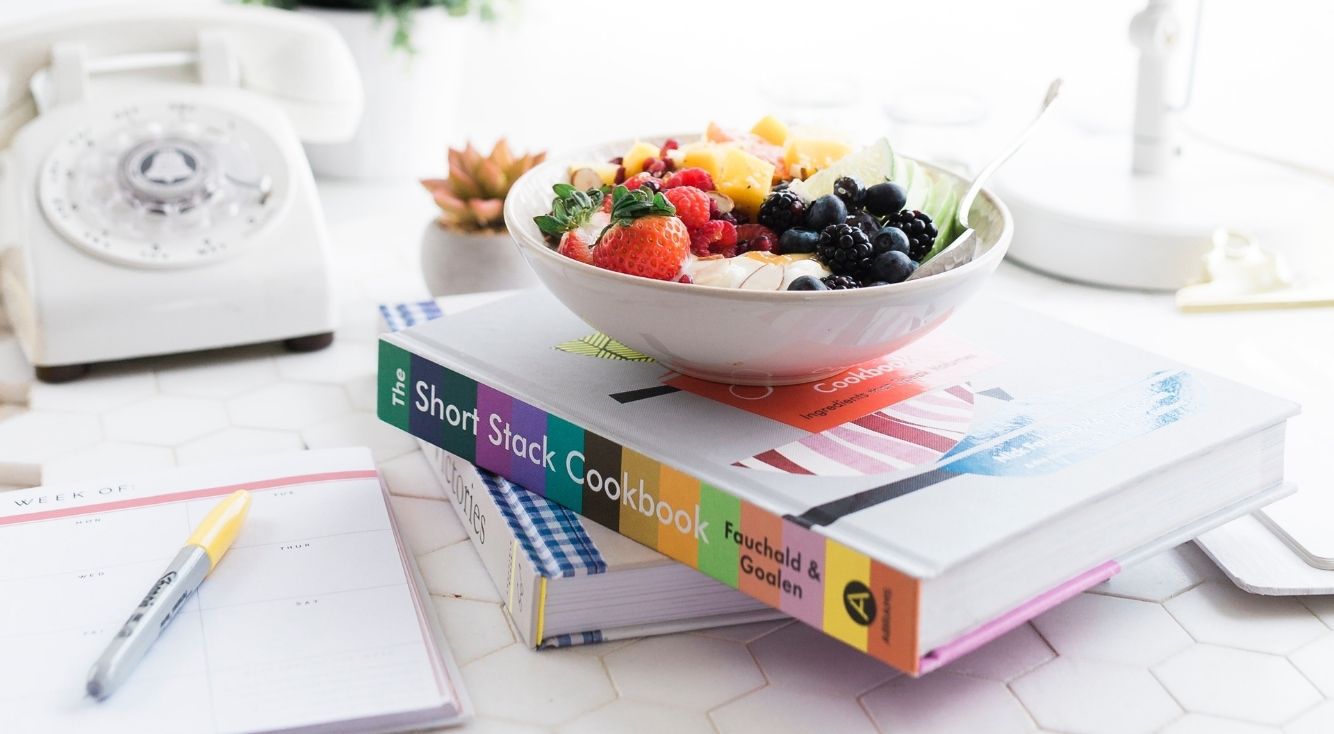
【YouTube】チャンネルを検索したい!スマホ・PCの方法をご紹介
YouTubeには国内外問わず数多くの番組があり、さまざまなジャンルのものがあります。
そんなYouTubeで、見たいチャンネルや好みのチャンネルをサクッと探せる検索のコツがあるんです!
今回は、数多くある中から特定のチャンネルを検索する方法をご紹介します。
Contents[OPEN]
【YouTube】チャンネルを検索する方法《スマホ》
最近では有名人を始め多くのユーザーがチャンネルを開設しており、人気のYouTubeチャンネルも豊富です。毎分400時間以上の動画がアップロードされており、動画内容も多岐にわたります。
YouTubeでは、見たい内容の動画に関するキーワードを入力して検索していきます。具体的な検索方法を紹介します。
上部の虫メガネアイコンで検索しよう
まず、見たい動画のキーワードを検索バーに入力していきます。文字入力が面倒な場合は、音声も可能です。
文字を入力して検索をする
キーワードや番組名などを入力します。特定の番組の場合は、より細かく検索するために番組名、ゲスト名、また放送日程などを入力すると、お目当ての動画を早く見つけることができます。
音楽などを聴きたい場合も、ひとつのキーワードより数個のキーワードを入力すると、より自分が求めているものにヒットしやすくなります。

例えば、ゆっくりと眠るための音楽を聴きたい場合は、「癒し 安眠 音楽」「音楽 癒し 安眠」などと入力します。必ずキーワードの後はスペースを開けておきましょう。検索バーに文字を入力すると下に候補となるキーワードが表示されます。
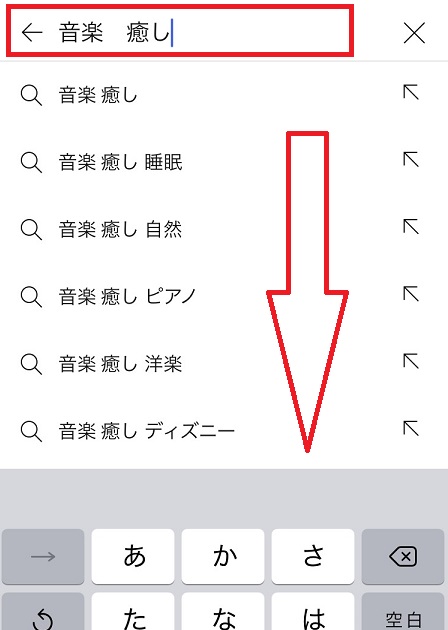
似たようなキーワードでも、下記に表示されるのが若干異なります。キーワード検索する際にはできるだけ自分が求めているキーワードを的確に入れると、より求めている動画に近い検索結果が表示されるので、いろいろなキーワードで試してみるとよいですよ。
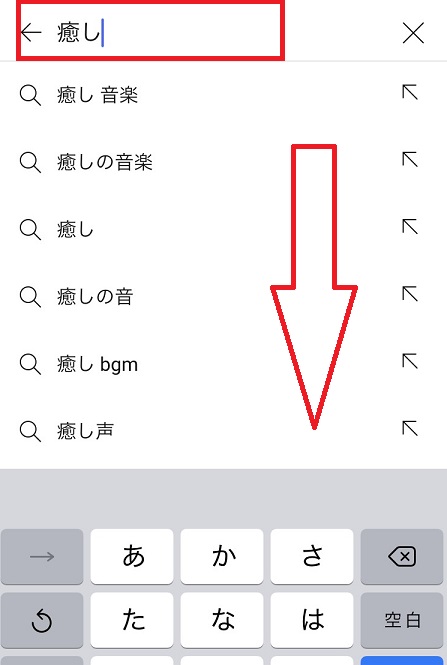
音声で入力して検索をする
検索バーの右端にあるマイクのアイコンをタップし、キーワードを言うと音声を認識し、キーワードに関連した動画が表示されます。

登録チャンネルから探す
気に入った動画があればチャンネルを登録しておくと、同じ投稿者が新しく投稿したときに早く気付くことができます。登録するとおすすめ動画に表示されることも多くなり、登録しているところから探すので見つけやすくなります。
動画の右下に「チャンネル登録」という赤文字が表示されているのでタップすると登録完了です。
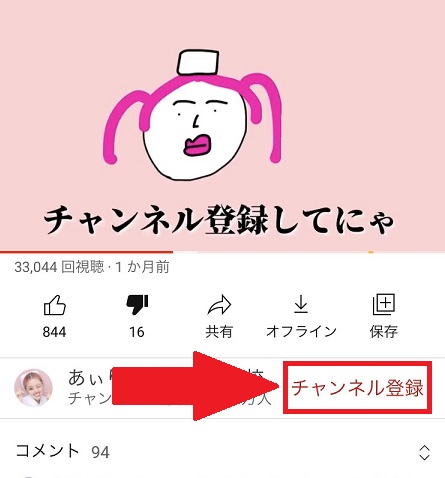
登録したチャンネルを視聴する
①画面下に表示されている登録チャンネルをタップします。
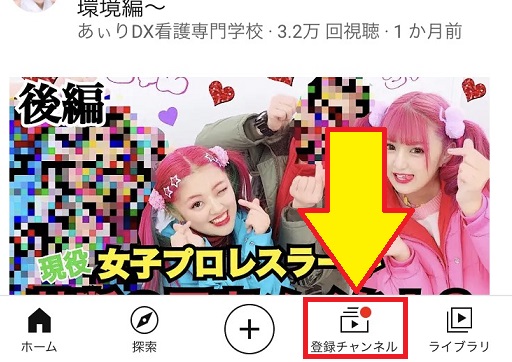
②一番上に表示されているアイコンが登録しているチャンネルのアイコンです。また下記の動画には登録している動画が表示されています。登録しているものをすべて確認する場合は、「すべて」をタップしましょう。
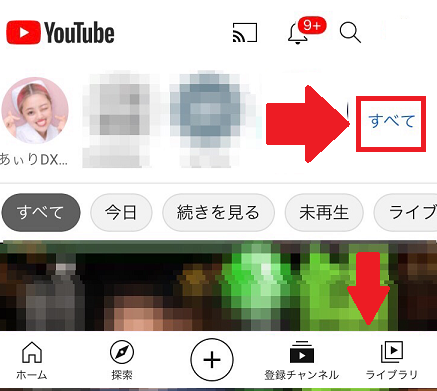
③すべてのチャンネルが一覧で表示されているので視聴したいチャンネルをタップします。

④特定のチャンネルにアクセスしますので、そこから見たいものをタップして視聴しましょう。
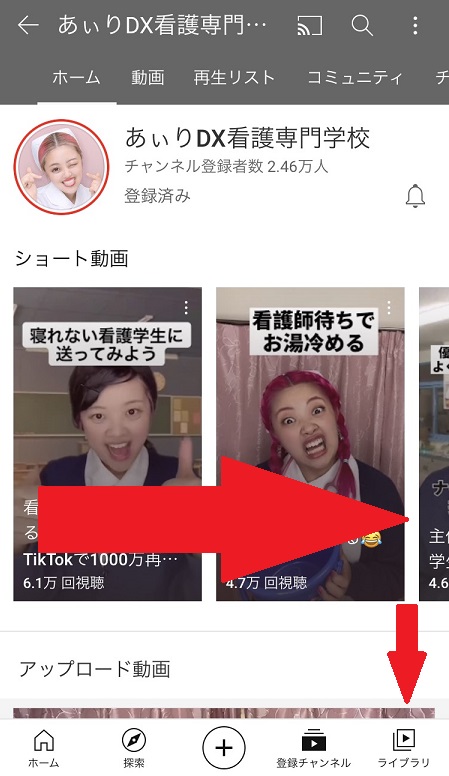
【YouTube】チャンネル検索する方法《PC》
PCからでは画面も大きくなりとても見やすくなり、存分に楽しむことができます。
上部の虫メガネアイコンで検索しよう
YouTube内の検索バーに見たい動画のキーワードを入力しましょう。

例えば、「ニュース」と入力すると、現在ライブ配信中のものがトップニュースに表示されます。一番最新のものが表示されていまず、過去のニュースを検索したい場合は、日付も検索バーに入力することでその日のニュースで動画がアップされていると表示されます。
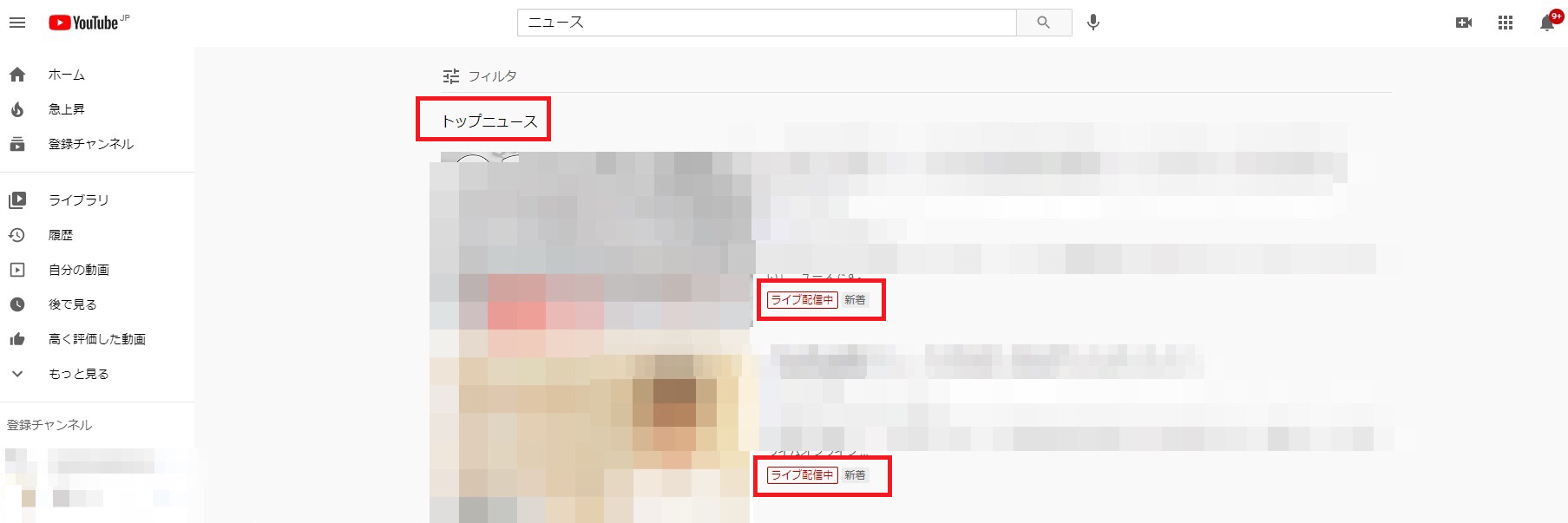
検索バーにキーワード入力をすると、下に候補のワードが表示されるのでより具体的に検索したい場合は、文字をクリックしましょう。より具体的に入力した方が求めているものにアクセスしやすくなります。
